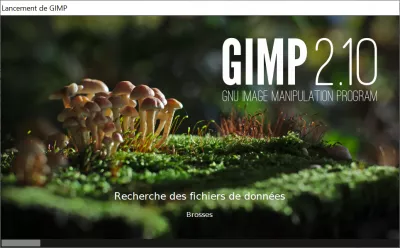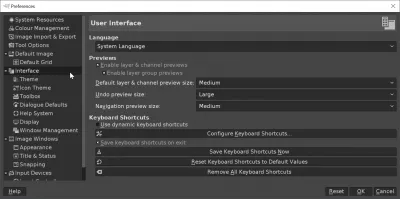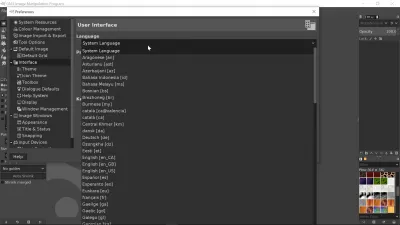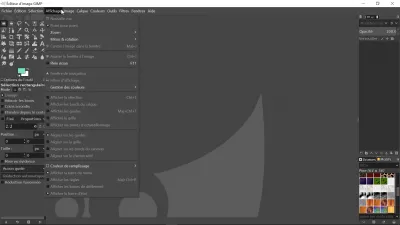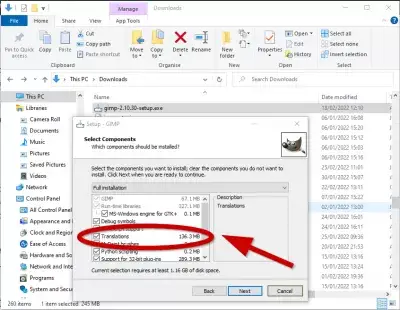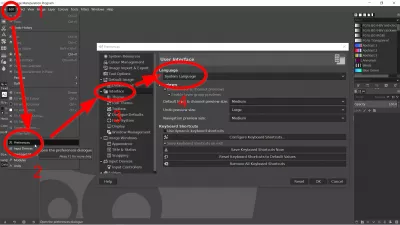जीआयएमपी भाषा कशी बदलावी?
जीआयएमपी भाषा कशी बदलावी?
जीआयएमपी भाषा सहजपणे जीआयएमपी इंटरफेस उघडण्याद्वारे, आणि मेनू संपादन> पसंती> इंटरफेस> भाषा वर जाऊन आणि इंटरफेसमध्ये वापरण्यासाठी जीआयएमपी भाषा निवडणे सहजपणे बदलता येते, जसे की सरळ रेषा रेखाटण्यासारख्या साध्या फंक्शन्ससह प्रतिमा संपादन सुरू ठेवण्यापूर्वी. जीआयएमपी किंवा जीआयएमपीसह बॅच प्रतिमेचे आकार बदलण्यासारखे अधिक प्रगत कार्ये.
जीआयएमपी भाषा बदलण्यासाठी खाली सविस्तर चाला-पहा.
जीआयएमपी भाषा तपशीलवार चरणे बदला
जीआयएमपी इंटरफेस उघडण्यापासून प्रारंभ करा आणि मेनू संपादनावर जा, ज्यामध्ये उपमेनू प्राधान्ये दिसून येतील.
त्यानंतर, एकदा जीआयएमपी प्राधान्यांमधे, इंटरफेस स्क्रीन उघडा, ज्यामध्ये भाषा ड्रॉप डाउन मेनूचा पर्याय असेल.
भाषा ड्रॉप डाऊन मेन्यूमध्ये, डीफॉल्टनुसार निवडलेला पर्याय बहुधा सिस्टम डीफॉल्ट भाषा असेल.
त्या भाषेत जीआयएमपी इंटरफेस स्विच करण्यासाठी प्रस्तावित केलेली आणखी एक भाषा निवडा.
भाषा निवडल्यानंतर, बदल नोंदवण्यासाठी ओके दाबायला विसरू नका.
एकदा नवीन भाषा निवडल्यानंतर प्रथम जीएमपी प्रोग्राम बंद करून पुन्हा सुरू करा आणि नंतर पुन्हा उघडा.
इंटरफेस आता नवीन भाषेत लोड झाला पाहिजे आणि त्यानुसार पूर्ण भाषांतर केले जाईल.
जीआयएमपी भाषा इंग्रजीमध्ये कशी बदलावी?
जर आपण चुकून जिमप भाषा बदलली असेल आणि यापुढे मेनू समजत नसाल तर आपण खाली मेनूमध्ये जाऊन इंग्रजीमध्ये जीआयएमपी मिळवू शकता आणि इंग्रजीमध्ये जीआयएमपी घेण्यासाठी सध्या निवडलेल्या एकाऐवजी इंग्रजी भाषा निवडू शकता.
एक एक्सेल प्रो व्हा: आमच्या कोर्समध्ये सामील व्हा!
आमच्या एक्सेल 365 बेसिक्स कोर्ससह आपली कौशल्ये नवशिक्यापासून नायकापर्यंत उन्नत करा, जे आपल्याला काही सत्रांमध्ये कुशल बनविण्यासाठी डिझाइन केलेले आहे.
येथे नोंदणी करा
प्राधान्ये मेनूचा वापर न करता इंग्रजीमध्ये जीआयएमपी मिळविण्याचा आणखी एक मार्ग म्हणजे एक बॅच फाइल तयार करणे जी जीआयएमपी भाषा वापरण्यासाठी निवडेल आणि आपल्या वतीने प्रोग्राम प्रारंभ करेल.
set lang=en
start "GIMP" "C:\Program Files\GIMP 2\bin\gimp-2.10.exe"एक नवीन मजकूर फाईल तयार करा आणि नोटपॅड ++ किंवा दुसरा मजकूर संपादकात वर कोड टाइप करा. आपल्याला पाहिजे असलेल्या भाषेत भाषा बदला आणि अखेरीस आपल्या संगणकावर स्थापित केलेल्या जीआयएमपी आवृत्ती अद्यतनित करा.
फाइलला .BAT फाईल असे नाव द्या, जसे की “STARTGIMP.BAT”, आणि आपल्या विंडोज एक्सप्लोररमधून त्या फाईलवर डबल क्लिक करा: ते इंग्रजी भाषेत जीआयएमपी सुरू करेल!
संबंधित जीआयएमपी भाषा पॅक स्थापित करा तपासा
तथापि, जीआयएमपी इंटरफेसमध्ये योग्य भाषा निवडल्यास आणि भाषा कोड सेटअपसह कमांड लाइन लाँचर वापरण्याचा प्रयत्न करा जीआयएमपी इंटरफेसमध्ये डिस्प्ले भाषा बदलत नाही, कारण संबंधित जीआयएमपी भाषा पॅक योग्यरित्या स्थापित केली गेली नाही.
C:\Program Files\GIMP 2\share\localeभाषा आयएसओ कोडवर आधारित, योग्य भाषा स्थापित केली असल्यास आपण जीआयएमपी भाषा पॅक इंस्टॉलेशन फोल्डर तपासू शकता. आपल्या भाषेशी संबंधित फोल्डर अस्तित्वात नसल्यास, भाषा आपल्या जिंपासाठी फक्त स्थापित केलेली नाही!
भाषा आयएसओ कोडची यादीत्या प्रकरणात, जिम्प इंस्टॉलेशन विझार्ड रीस्टार्ट करा आणि आपण भाषांतरांचे भाषांतर निवडले असल्याचे सुनिश्चित करा.
सर्व भाषा पॅक स्थापित झाल्यानंतर, आपण इतर सर्व भाषा फोल्डर अस्थायी फोल्डरवर हलवण्याचा देखील प्रयत्न करू शकता, केवळ आपल्या निवडीची भाषा सोडून. नंतर जिम्प रीस्टार्ट करा आणि प्रोग्राम केवळ उर्वरित भाषा वापरण्यास सक्षम असावा, जो आपल्या निवडीपैकी एक असावा.
भाषा फोल्डर्स हलवून विंडोज भाषा बदलल्याशिवाय गिंप 2.6 भाषा बदलावारंवार विचारले जाणारे प्रश्न
- जिम्प रशियन भाषा कशी निवडावी?
- जीआयएमपी इंटरफेस उघडून आणि संपादित करा> प्राधान्ये> इंटरफेस> भाषा संपादित करून आणि जीआयएमपी भाषा रशियन निवडून जीआयएमपी भाषा सहजपणे बदलली जाऊ शकते.
- इंग्रजी भाषिक नसलेल्या वापरकर्त्यांना सामावून घेण्यासाठी जीआयएमपीमध्ये इंटरफेस भाषा बदलण्यासाठी कोणत्या चरणांची आवश्यकता आहे?
- जीआयएमपीची भाषा बदलण्यासाठी, जीआयएमपी उघडा, संपादन> प्राधान्ये> इंटरफेस वर जा आणि भाषा विभाग शोधा. ड्रॉपडाउन मेनूमधून आपली इच्छित भाषा निवडा आणि बदल प्रभावी होण्यासाठी जीआयएमपीपी रीस्टार्ट करा. आपली भाषा सूचीबद्ध नसल्यास, आपल्या ऑपरेटिंग सिस्टमवर आपल्याकडे आवश्यक भाषा पॅक स्थापित असल्याचे सुनिश्चित करा.
समस्या वर्णन
जीआयएमपी भाषा बदला, जीआयएमपीमध्ये भाषा कशी बदली जावी, जीआयएमपी दुसर्या भाषेत प्रदर्शित केली जाईल, जीआयएमपीमध्ये भाषा निवड सापडत नाही, जीआयएमपी भाषा निवड कुठे आहे

योअन बिअरलिंग एक वेब पब्लिशिंग आणि डिजिटल कन्सल्टिंग व्यावसायिक आहे, जे तंत्रज्ञानामध्ये कौशल्य आणि नाविन्यपूर्णतेद्वारे जागतिक प्रभाव पाडते. व्यक्ती आणि संस्थांना डिजिटल युगात भरभराट होण्यास सक्षम बनविण्याबद्दल उत्साही, त्याला शैक्षणिक सामग्री निर्मितीद्वारे अपवादात्मक परिणाम आणि वाढीस चालना देण्यासाठी चालविले जाते.
एक एक्सेल प्रो व्हा: आमच्या कोर्समध्ये सामील व्हा!
आमच्या एक्सेल 365 बेसिक्स कोर्ससह आपली कौशल्ये नवशिक्यापासून नायकापर्यंत उन्नत करा, जे आपल्याला काही सत्रांमध्ये कुशल बनविण्यासाठी डिझाइन केलेले आहे.
येथे नोंदणी करा